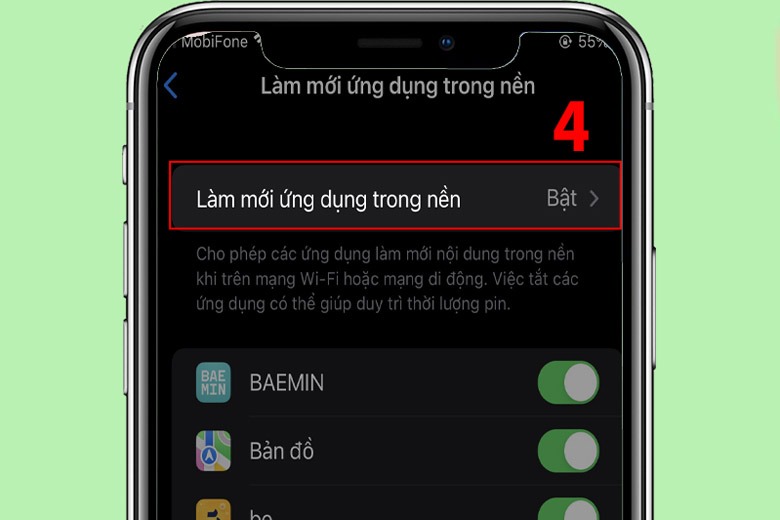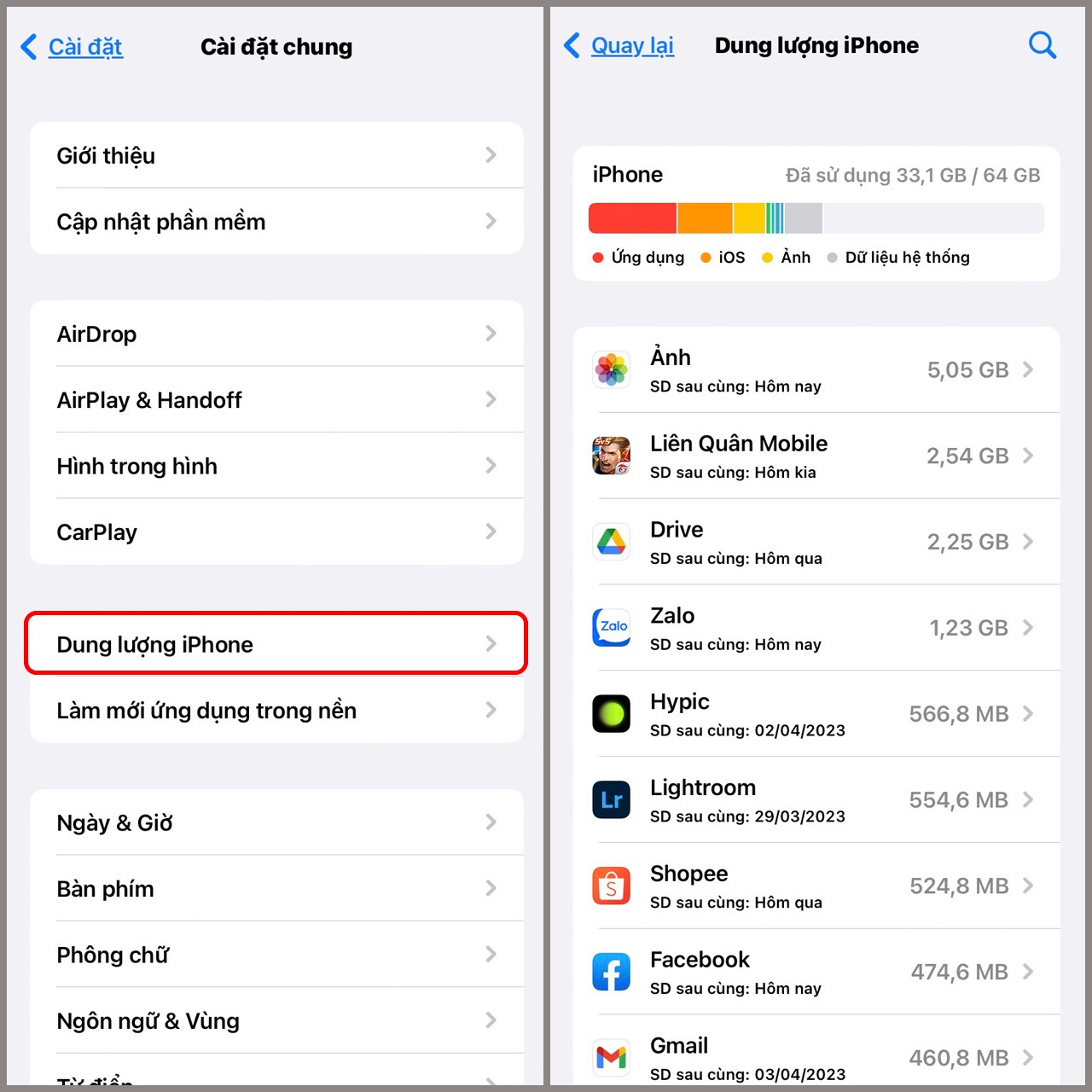Cách chèn ảnh vào bàn phím iPhone sẽ giúp bạn làm mới bàn phím cho chiếc điện thoại theo sở thích của mình, tạo cá tính riêng cũng như gây ấn tượng với những người xung quanh. Vậy bạn đã biết cách chèn hình ảnh vào bàn phím iPhone? iPhone Xanh sẽ hướng dẫn bạn thực hiện chi tiết và đơn giản nhất ngay trên bài viết này nhé!
Tại sao nhiều người thích chèn ảnh vào bàn phím iPhone?
Ngày nay, chiếc điện thoại dần trở thành một thiết bị không thể thiếu với bất cứ ai. Đối với việc chèn ảnh vào bàn phím thường được nhiều người thích thú hầu như trên tất cả các dòng điện thoại thông minh và người dùng iPhone cũng không ngoại lệ. Việc bạn trải nghiệm quá lâu với bàn phím mặc định khiến bạn cảm thấy nhàm chán, chính vì vậy việc thay đổi hình nền bàn phím iPhone sẽ mang đến cho bạn những trải nghiệm thú vị và mới mẻ hơn.
Bên cạnh đó, việc cài ảnh bàn phím cho điện thoại iPhone cũng là cách để bạn thể hiện sự cá nhân hóa riêng mình và đôi lúc sẽ tạo được ấn tượng với những người xung quanh. Cùng tìm hiểu các cách chèn ảnh vào bàn phím iPhone không cần app cũng như các app thú vị nhé!
Các cách chèn ảnh vào bàn phím iPhone
Cách chèn hình ảnh vào bàn phím iPhone vô cùng đơn giản, bạn có thể thực hiện một trong ba cách mà iPhone Xanh hướng dẫn sau đây.
Cách chèn ảnh vào bàn phím iPhone bằng Labankey
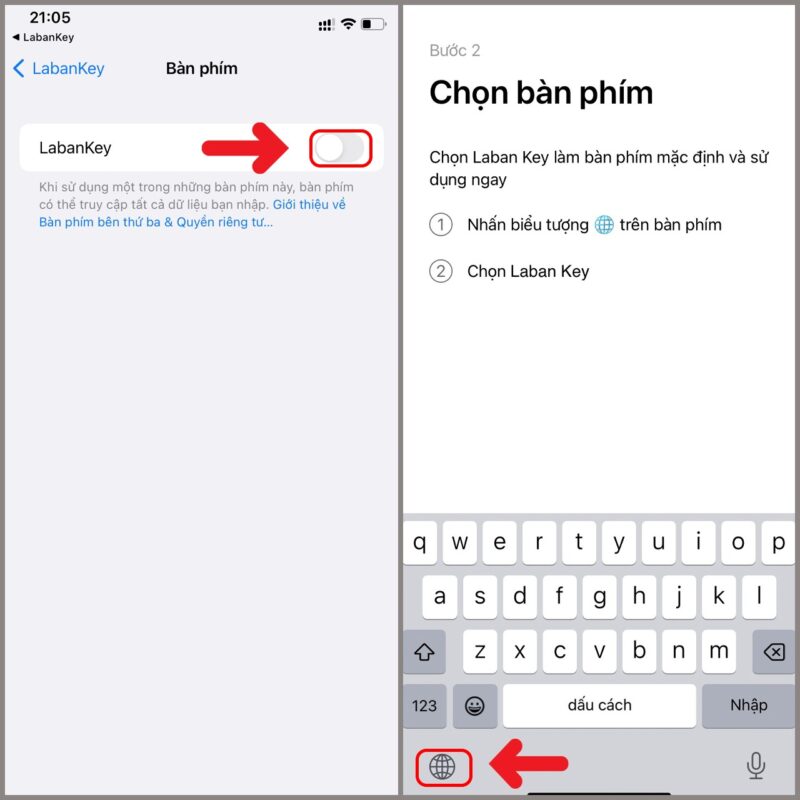
Chèn hình ảnh vào bàn phím điện thoại iPhone bằng Labankey được khá nhiều người sử dụng để làm mới cho bàn phím dế yêu của mình. Bạn thực hiện theo các bước sau đây:
– Bước 1: Đầu tiên, bạn tải ứng dụng LabanKey TẠI Đ Y.
– Bước 2: Vào ứng dụng Cài đặt > Cuộn xuống và chọn đến ứng dụng Labankey.
– Bước 3: Tại Labankey, bạn nhấn vào mục Bàn phím > Bật đồng thời cả Labankey và Cho phép truy cập đầy đủ.
– Bước 4: Truy cập ứng dụng Labankey rồi nhấn vào dấu “+” ở giữa.
– Bước 5: Chọn Tạo chủ đề > Nhấn vào Ảnh của bạn để chọn ảnh.
– Bước 6: Chọn hình ảnh mà bạn muốn sử dụng làm hình nền bàn phím.
– Bước 7: Bạn có thể điều chỉnh Làm mờ rồi nhấn Dấu tích để hoàn tất.
Cài hình nền cho bàn phím iPhone bằng ứng dụng Typiora

Cách chèn ảnh vào bàn phím điện thoại iPhone bằng Typiora, bạn thực hiện như sau:
Bước 1: Tải và cài đặt phần mềm Typiora cho điện thoại iPhone TẠI Đ Y.
Tương tư cách cài đặt ứng dụng Labankey, để kích hoạt ứng dụng, bạn thực hiện: Mở phần Cài đặt rồi cuộn xuống chọn Typiora, chọn Bàn phím rồi bật công cụ TyPiora và Cho phép truy cập đầy đủ.
Bước 2: Sau khi kích hoạt ứng dụng, bạn mở ứng dụng Typiora lên. Tại mục Giao Diện trên ứng dụng, bạn nhấn vào biểu tượng dấu cộng và chọn Tạo Giao Diện Mới để sử dụng.
Bước 3: Bạn chọn hình nền rồi chọn đến bức ảnh yêu thích trong thư viện mà bạn muốn chèn làm hình nền bàn phím. Tiếp đó, bạn tiến hành căn chỉnh hình ảnh sao cho phù hợp với khung bàn phím rồi nhấn chọn Chose. Cuối cùng chọn Save để lưu lại thay đổi.
Cách chèn ảnh vào bàn phím iPhone bằng phần mềm ImageBoard
Ngoài 2 cách trên, bạn cũng có thể sử dụng thêm một phần mềm chèn ảnh vào bàn phím iPhone đó là ImageBoard. Các bước thực hiện như sau:
- Bước 1: Với điện thoại iPhone sau khi đã Jailbreak, bạn chỉ cần mở Cydia lên. Tiếp đó nhấn chọn mục Các nguồn ở thanh bên dưới > chọn Sửa bên trên cùng phía phải, Thêm phía trên cùng bên trái. Tiếp đến, bạn nhập địa chỉ: repo.namapple.com.
- Bước 2: Sau khi bạn đã chuyển sang mục Tìm kiếm tại thanh phía dưới > Bạn nhấn chọn tìm kiếm ImageBoard rồi chọn cài đặt theo hướng dẫn > bạn thoát khỏi màn hình chính và nhấn chọn vào mục Cài đặt.
- Bước 3: Truy cập vào ứng dụng, tại giao diện sẽ hiển thị 3 mục, bạn nhấn chọn vào mục Select Image > chọn ảnh yêu thích trong thư viện điện thoại iPhone và nhấn Save Image. Lúc này, điện thoại sẽ được khởi động lại và bàn phím sẽ được chèn ảnh mà bạn vừa chọn.
iPhone Xanh vừa chia sẻ bạn 3 cách chèn ảnh vào bàn phím iPhone đơn giản và được nhiều người dùng ưa chuộng nhất hiện nay. Hy vọng qua bài viết này bạn đã có thể chèn hình nền yêu thích cho bàn phím điện thoại iPhone của mình rồi nhé!